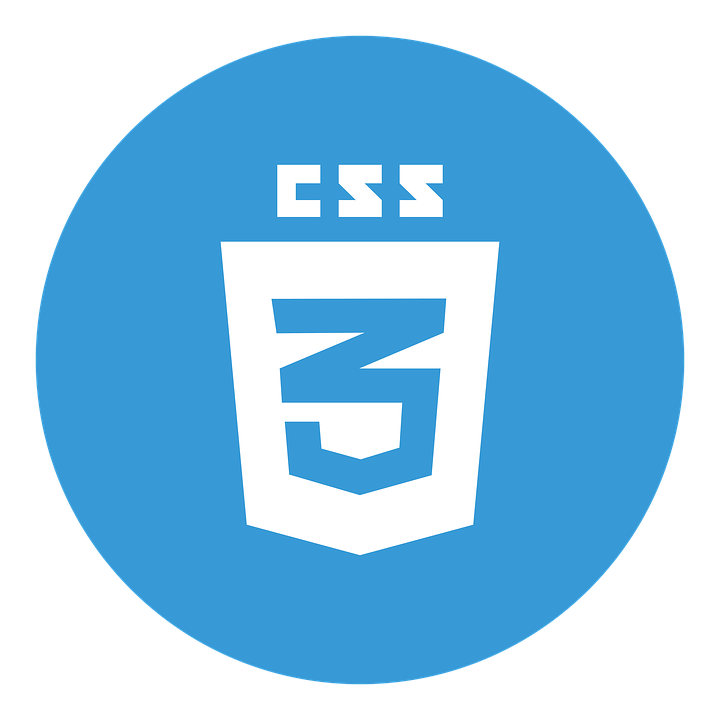Bạn sẽ gặp khó khắn khi định dạng video vì khi chuyển đổi sang các định dạng khác nhau có thể khó khăn và tốn thời gian
Một giải pháp dễ dàng hơn là cho phép YouTube phát video trên trang web của bạn
1. Id video YouTube
YouTube sẽ hiển thị một id khi bạn lưu hoặc phát video (ví dụ: CkpMwBoWtMs)
Bạn có thể sử dụng id này và tham chiếu đến video của mình trong HTML
2. Phát video YouTube bằng HTML
Để phát video của bạn trên một trang web, hãy làm như sau:
- Tải video lên YouTube
- Ghi lại id video
- Xác định một phần tử <iframe> trong trang web của bạn
- Để thuộc tính src trỏ đến URL video
- Sử dụng các thuộc tính width và height để chỉ định kích thước của trình phát
- Thêm bất kỳ thông số nào khác vào URL
- Danh sách video để phát được phân tách bằng dấu phẩy (ngoài URL gốc)
Cú pháp :
https://www.youtube.com/embed/id
Ví dụ:
2.1 Tự động phát trên YouTube và Tắt tiếng
Bạn có thể để video của mình bắt đầu tự động phát khi người dùng truy cập trang bằng cách thêm autoplay=1 vào URL YouTube. Tuy nhiên, việc tự động bắt đầu một video sẽ gây khó chịu cho khách truy cập của bạn!
Bạn cũng có thể thêm mute=1 sau autoplay=1 để video của bạn bắt đầu phát tự động (nhưng bị tắt tiếng)
Ví dụ:
Lưu ý: Trong hầu hết các trường hợp, trình duyệt Chromium không cho phép tự động phát. Tuy nhiên, luôn cho phép tự động phát bị tắt tiếng
2.2 Vòng lặp trong YouTube
Để video lặp lại ta sử dụng thuộc tính loop với giá trị:
- Giá trị 0 (mặc định): Video sẽ chỉ phát một lần
- Giá trị 1: Video sẽ lặp lại (mãi mãi)
Ví dụ:
2.3 Kiểmsoat YouTube
Thêm thộc tính controls=0 để không hiển thị các điều khiển trong trình phát video
- Giá trị 0: Các điều khiển trình phát không hiển thị
- Giá trị 1 (mặc định): Màn hình điều khiển trình phát
Ví dụ: